Este documento proporciona instrucciones para la instalación de su certificado SSL. Si usted no puede utilizar estas instrucciones para su servidor, le recomendamos ponerse en contacto con su proveedor de software.
Para instalar un Certificado SSL en BEA WebLogic 8.0 / 9.0 / 10.0, por favor realice los siguientes pasos:
3. Descargar el certificado Intermedio CA desde el siguiente enlace: Symantec – Thawte – GeoTrust
– Comodo
2. Copiar el Intermedio CA y pegarlo en un bloc de notas, guardar el archivo como intermediate.txt.
3. La entidad certificadora le envia via email el certificado SSL. Si el certificado se encuentra en el cuerpo del email, copiarlo y pegarlo en la parte superior de intermediate.txt. El archivo debe quedar asi:
–––––BEGIN CERTIFICATE–––––
[SSL Certificate]
–––––END CERTIFICATE–––––
–––––BEGIN CERTIFICATE–––––
[Intermediate CA]
–––––END CERTIFICATE–––––
4. Guardar el archivo como mycert.pem.
5. Importe su archivo mycert.pem mediante el siguiente comando:
keytool -import -alias your_alias -keystore your_keystore.jks -file mycert.pem
6. Ingrese la contraseña de su archivo keystore.
7. Ingrese a la consola de administracion de WebLogic.
8. En el panel izquierdo de la consola, expanda Environment y seleccione Servers.
9. Haga clic en el servidor donde requiere configurar su certificado SSL.
10. Seleccione Configuration > Keystores.
11. Por defecto, WebLogic utiliza su certificado Demo.
12. Haga clic en Change y seleccione Custom Identity and Java Standard Trust.
13. Especifique la siguiente informacion:
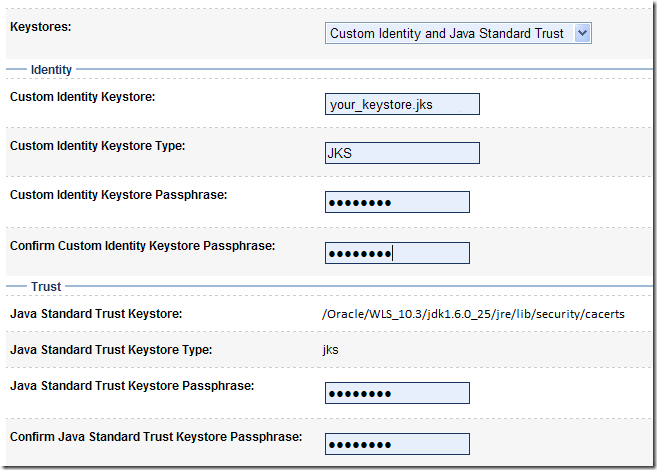
Custom Identity key store file Name: Escriba la ruta completa en donde se encuentre su archivo keystore
Custom Identity key Store Type: JKS
Custom Identity key Store Pass Phrase: Escriba la contraseña de su archivo keystore
Confirm Customer Identity key Store Pass Phrase: Confirme la contraseña de su archivo keystore
Java standard Trust Key Store Pass Phrase: changeit (Contraseña por defecto que usa el sistema)
Confirm Java Standard Trust Key Store Pass Phrase: changeit (Contraseña por defecto que usa el sistema)
14. Haga clic en Continue.
15. Especifique la siguiente informacion:
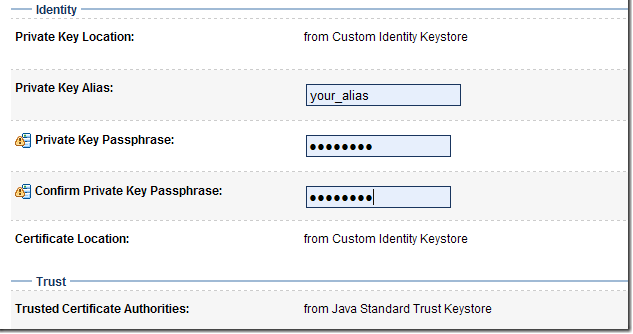
Private Key Alias: Escriba el alias de su archivo keystore
Private KeyPassphrase: Escriba la contraseña de su archivo keystore
Confirm Private Key Passphrase: Confirme la contraseña de su archivo keystore
16. Haga clic en Continue.
17. Haga clic en Finish.
18. Reinicie su WebLogic Server.
